
GIFの使用で変わったインスタストーリーの色味を戻す方法!比較しながら紹介します♡
こんにちは!Yunaです♥
前の記事でも少し触れましたが、今回は動画の色味を変える方法をご紹介します。
使うタイミングとしては題名にもある通り、インスタのストーリーでGIFを使うとたまに起こる、色味が変わる現象が起きた時です!!
Contents[OPEN]
ストーリーの色味の変化、みなさんは経験したことありますか?

左がストーリーを作る際に、最初に選択した画像です。
右は、編集を終えて投稿した時のストーリーです。(保存だけでも同様)
全ての色がこのようになるわけではないのですが、色によってこの現象が起きます。
気にならない人は全然そのままでもいいですが、気になる人は気になっちゃいますよね。笑
せっかく可愛く編集したのに思ってた仕上がりと違う…ってなるのはもう散々です( ; ; )
ストーリーの色味を戻した後がこちら!

全く元どおりとはいきませんが、もうぱっと見ではほとんど分からないくらい色味が戻りました!!
色味が違うだけでかなり全体的な印象が変わることが比較を通して分かったとおもいます。
…ということで、この加工の方法を紹介していきます!(・∀・)
ストーリーの色味の戻し方
私はiPhoneなので、iPhoneのやり方で説明していきますが、Androidの人も動画を編集する機能やアプリがあれば出来ることなので、当てはめながら見てみてください!!
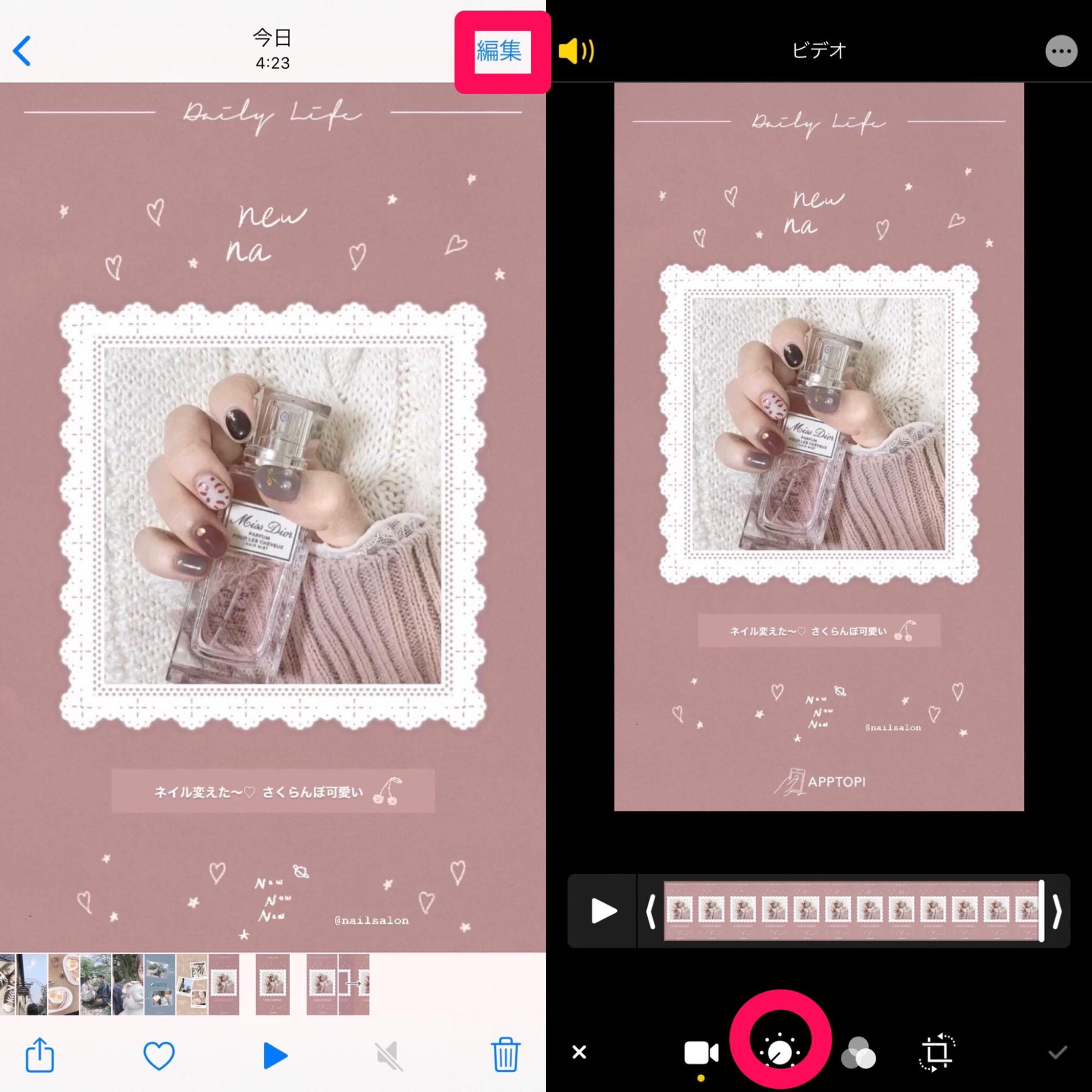
まず、ストーリーを保存します。
カメラロールに戻って【編集】を押します。
左から2番目の調整機能を選択します。

アイコンが並ぶメニューバーをスライドして、【色合い】をタップします。
ここからは、そのストーリーごとに数値が変わってくるのですが、私の経験上おおよその数値は変わらないので参考にしてみてください!
(最後に全ての数値を載せてあります)
【色合い】は、メモリを右(プラス方向)に動かします。
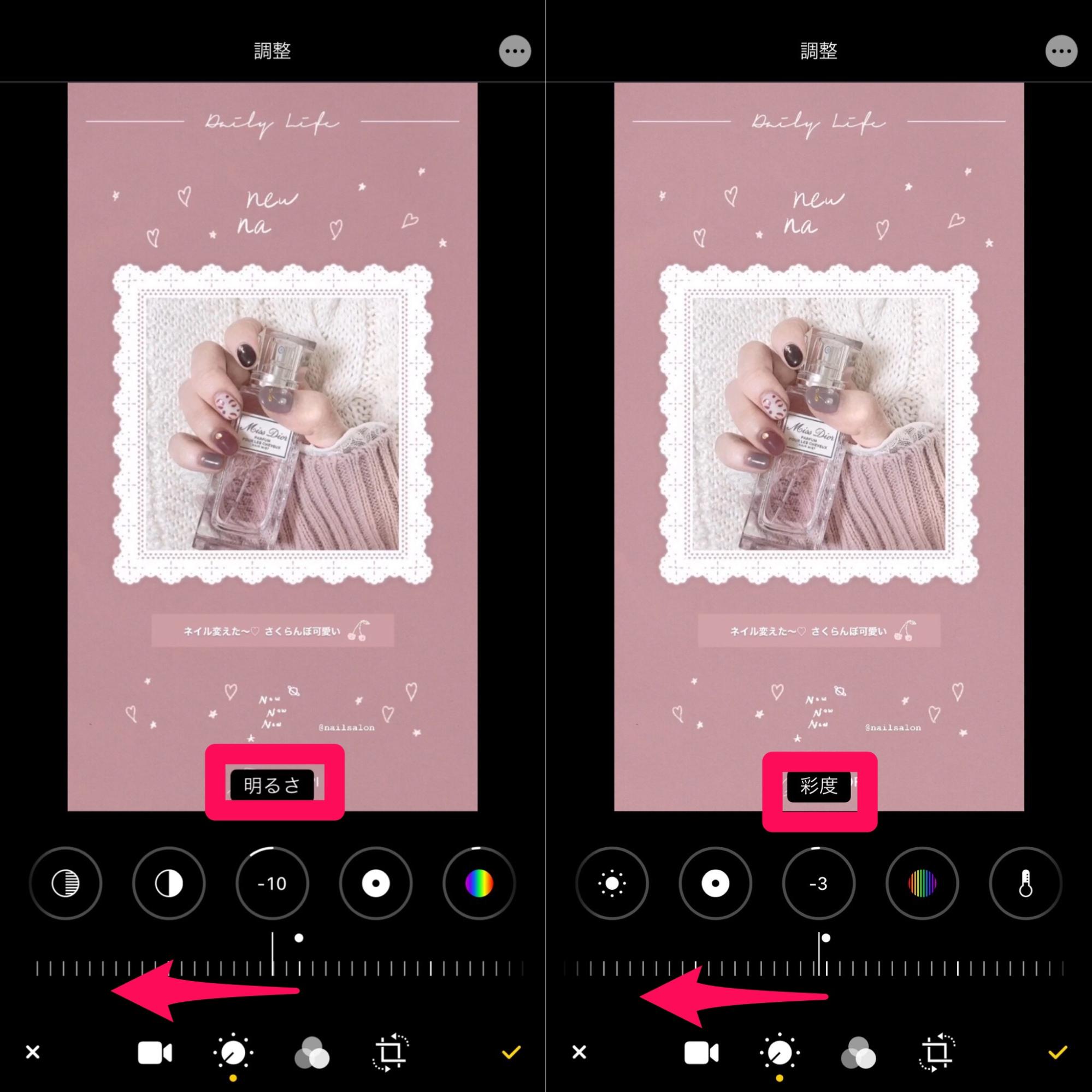
色合いをプラスにすることで、明るくなり、色が濃くなるので…
【明るさ】は左(マイナス方向)に、
【彩度】も左(マイナス方法)に動かします。
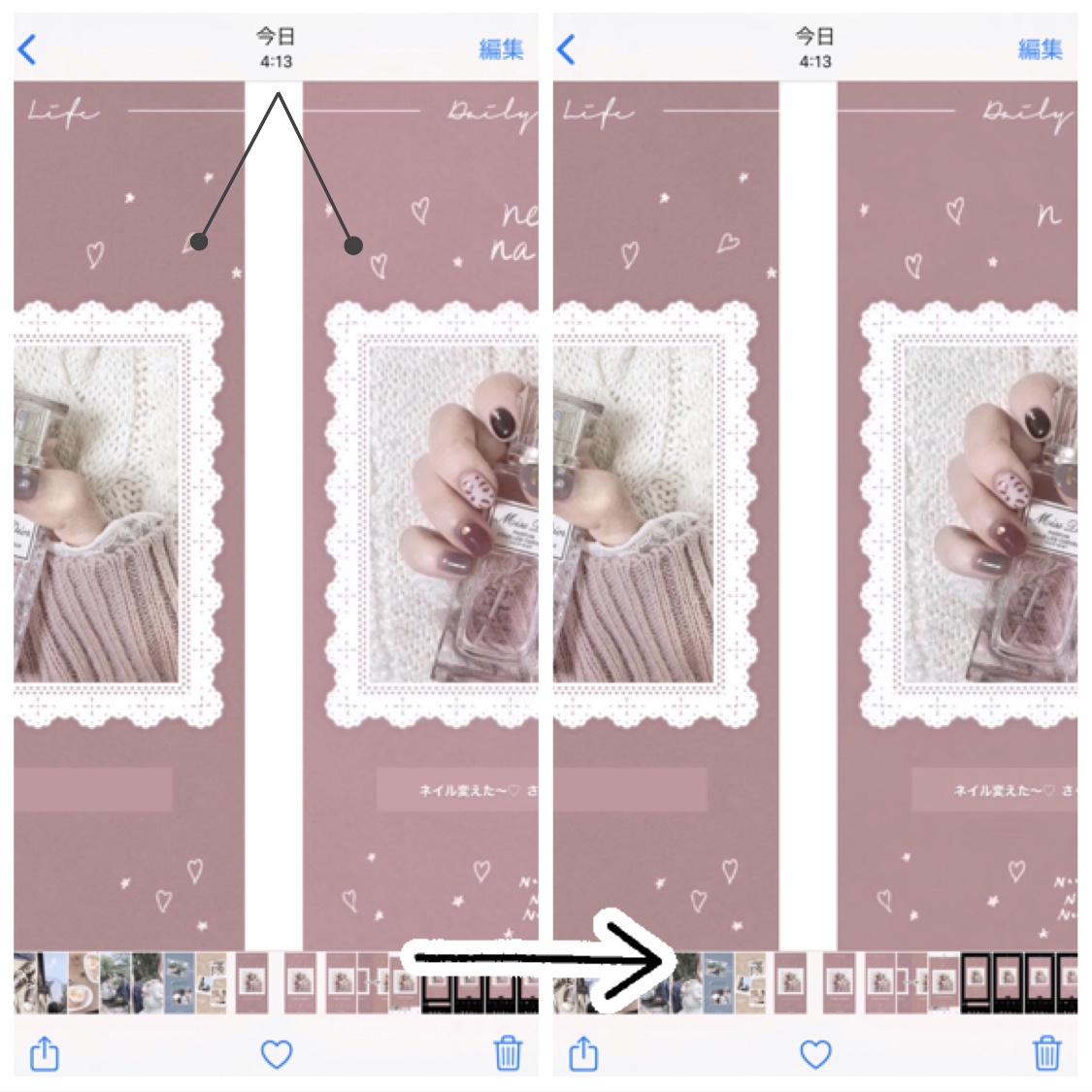
一度【✔︎】で編集を完了して、元のストーリーと見比べてみてください!
左がその時の様子です。
少し色味を上げすぎたのと明るすぎるので、もう一度同じ手順で再調整します。
再調整が終わって見比べているのが右になります。
簡単な操作なので、納得いくまで調整してみてください!!
今回の編集の数値
参考までに載せておきます。
- 【色味】+22
- 【明るさ】-30
- 【彩度】-14
いかがでしたか?
特に難しい操作も準備もなくできる割には、かなり元どおりになりますよね!!
…あれ?色が…と思った際に思い出して試してみてくださいね♡




ここ最近はこの方法で乗り切ってました!